WindowsまたはLinuxマシンのセットアップを行います。
【Windows】
新規にコマンドプロンプトを起動し、以下のコマンドを実行してセットアップを行います。
[Systemwalker Software Configuration Managerインストールディレクトリ]\SWCFMGM\bin\swcfmg_setup -s |
セットアップの開始画面が表示されます。
[次へ]ボタンをクリックします。
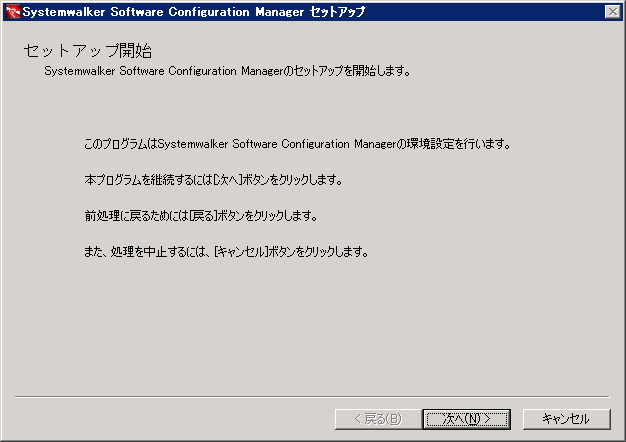
[運用環境のユーザー設定]画面が表示されます。
以下の項目を設定後、[次へ]ボタンをクリックします。
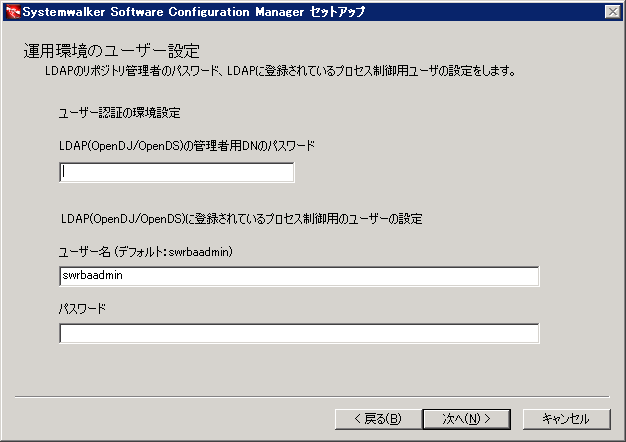
入力パラメーター | 入力値(デフォルト) |
|---|---|
管理者用DNのパスワード | LDAP(OpenDJ/OpenDS)のリポジトリ管理者のパスワードを指定します。変更していない場合、デフォルトは以下で設定されています。 admin (注) |
プロセス制御用のユーザーのユーザー名 | LDAPに登録されているプロセス制御用ユーザーのユーザー名を指定します。 サンプルLDIFを変更していない場合、デフォルトは以下で設定されています。 swrbaadmin (注) |
プロセス制御用ユーザーのパスワード | LDAPに登録されているプロセス制御用ユーザーのパスワードを指定します。サンプルLDIFを変更していない場合、デフォルトは以下で設定されています。 systemwalker#1 (注) |
注) Systemwalker Runbook Automationのセットアップ時に設定した値を指定してください。
ポイント
ServerView Resource Orchestratorと連携して運用する場合、入力画面は表示されません。
[データベースの設定]画面が表示されます。
以下の項目を設定後、[次へ]ボタンをクリックします。
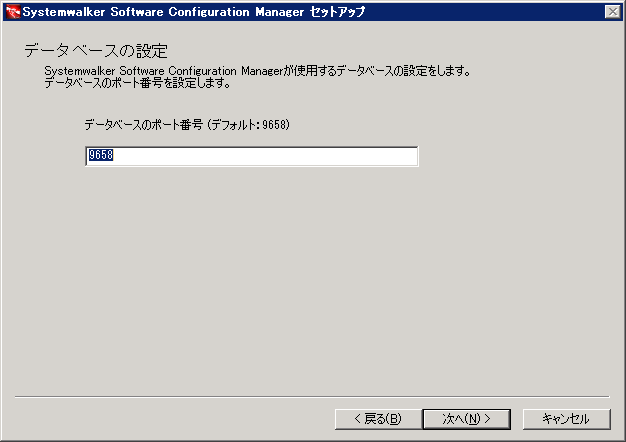
Systemwalker Software Configuration Managerで使用するデータベースの設定を行います。
以下の項目を入力します。
入力パラメーター | 初期値 |
|---|---|
データベースのポート番号 | 9658 |
[WSUSの設定]画面が表示されます。
以下の項目を設定後、[次へ]ボタンをクリックします。
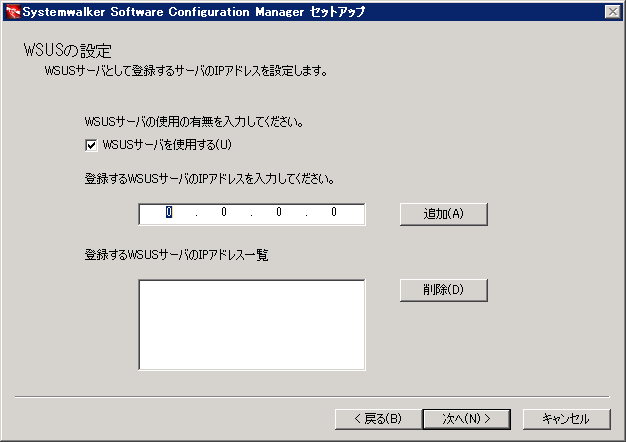
WSUSサーバを使用する場合は、以下の操作を行ってください。
WSUSサーバのIPアドレス指定し、[追加]ボタンをクリックします。WSUSサーバとして登録するすべてのサーバのIPアドレスを追加してください。本製品と連携可能なWSUSサーバは最大10台です。
追加したIPアドレスを削除する場合は、一覧からIPアドレスを選択し、[削除]ボタンをクリックしてください。
WSUSサーバを使用しない場合は、[WSUSサーバを使用する]のチェックボックスを外してください。
[メディアライブラリの設定]画面が表示されます。
以下の項目を設定後、[次へ]ボタンをクリックします。
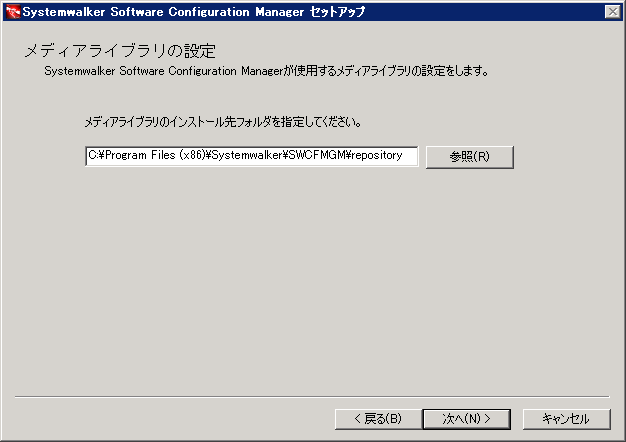
メディアライブラリの設定を行います。以下の項目を入力します。
入力項目 | 初期値 |
|---|---|
メディアライブラリのインストール先 | [Systemwalker Software Configuration Managerインストールディレクトリ]\SWCFMGM\repository |
[メール送信機能の環境設定]画面が表示されます。
以下の項目を設定後、[次へ]ボタンをクリックします。
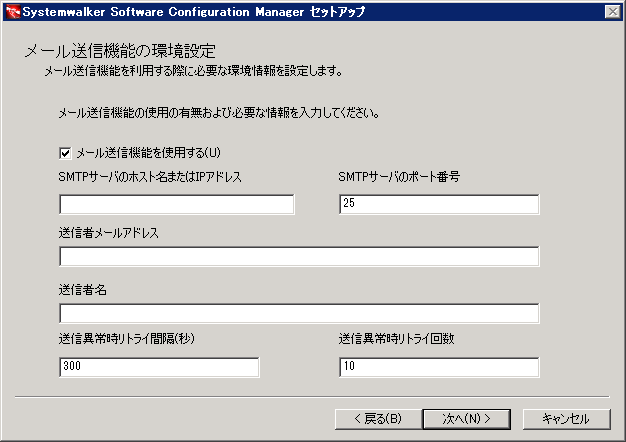
メール送信機能を使用する場合は、以下の項目を設定してください。
入力項目 | 初期値 |
|---|---|
SMTPサーバのホスト名またはIPアドレス | なし |
SMTPサーバのポート番号 | 25 |
送信者メールアドレス | なし |
送信者名 | なし |
送信異常時リトライ間隔(秒) | 300 |
送信異常時リトライ回数 | 10 |
ポイント
「送信異常時リトライ間隔(秒)」と「送信異常時リトライ回数」は、トラブル復旧の目標時間などの運用ポリシーに合わせて設定してください。
明確な運用ポリシーが無い場合は、デフォルト値を設定してください。
メール送信機能を使用しない場合は、[メール送信機能を使用する]のチェックボックスを外してください。
[設定内容の確認]画面が表示されます。
設定に誤りがない場合は、[次へ]ボタンをクリックしてセットアップを開始してください。
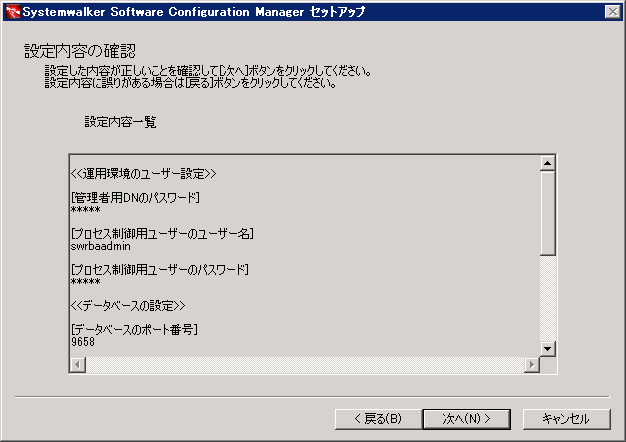
セットアップが完了すると以下の画面が表示されます。
[完了]ボタンをクリックします。
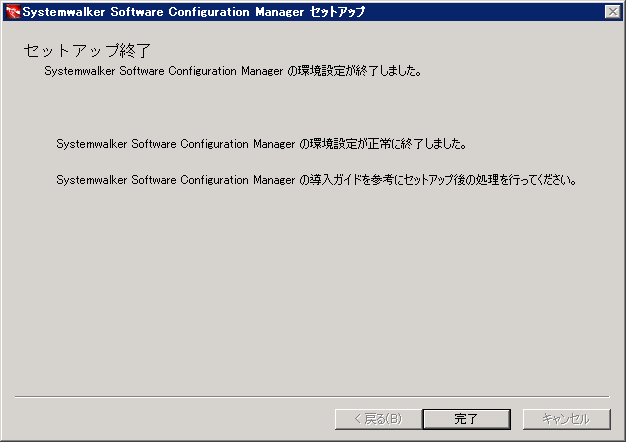
【Linux】
以下のコマンドを実行してセットアップを行います。
/opt/FJSVcfmgm/bin/swcfmg_setup -s |
[ようこそ]画面が表示されます。[Enter]キーを押します。
================================================================================
Systemwalker Software Configuration Manager セットアップ
V15.2.0
Copyright 2010-2014 FUJITSU LIMITED
================================================================================
Systemwalkerセットアップへようこそ!!
Systemwalker Software Configuration Managerをセットアップします。
リターンキーを押してください。[セットアップの開始]が表示されます。“y”を入力します。
================================================================================
Systemwalker Software Configuration Manager セットアップ
V15.2.0
Copyright 2010-2014 FUJITSU LIMITED
================================================================================
Systemwalker Software Configuration Manager (管理サーバ)
セットアップを開始しますか?
[y,n]
=> [運用環境のユーザー設定]画面が表示されます。
LDAPのリポジトリ管理者のパスワードを指定します。
Systemwalker Runbook Automationのセットアップ時に設定した値を指定してください。(変更していない場合のデフォルト値は、”admin”)
<< 運用環境のユーザー設定 >> LDAPのリポジトリ管理者のパスワードの設定をします。 ================================================================================= LDAP(OpenDJ/OpenDS)の管理者用DNのパスワードを入力してください。 =>
LDAPに登録されているプロセス制御用ユーザーのユーザー名を指定します。
Systemwalker Runbook Automationのセットアップ時に設定した値を指定してください。(サンプルLDIFを変更していない場合のデフォルト値は、”swrbaadmin”)
<< 運用環境のユーザー設定 >> LDAPに登録されているプロセス制御用ユーザーの設定をします。 ================================================================================= LDAP(OpenDJ/OpenDS)に登録済みのプロセス制御用ユーザーのユーザー名を入力してください。 何も入力せずにリターンキーを押した場合、[default: swrbaadmin]が設定されます。 =>
LDAPに登録されているプロセス制御用ユーザーのパスワードを指定します。
Systemwalker Runbook Automationのセットアップ時に設定した値を指定してください。(サンプルLDIFを変更していない場合のデフォルト値は、”systemwalker#1”)
<< 運用環境のユーザー設定 >> LDAPに登録されているプロセス制御用ユーザーの設定をします。 ================================================================================= LDAP(OpenDJ/OpenDS)に登録済みのプロセス制御用ユーザーのパスワードを入力してください。 =>
ポイント
ServerView Resource Orchestratorと連携して運用する場合、入力画面は表示されません。
[データベースの設定]画面が表示されます。
データベースのポート番号を入力します。
<< データベースの設定>> Systemwalker Software Configuration Managerが使用するデータベースの設定をします。 データベースのポート番号を設定します。 ================================================================================= データベースのポート番号を入力してください。 何も入力せずにリターンキーを押した場合、[default: 9658]が設定されます。 =>
[WSUSの設定]画面が表示されます。WSUSサーバの使用の有無について設定します。
<< WSUSの設定 >> WSUSサーバを使用する際に必要な環境情報を設定します。 ================================================================================= WSUSサーバの使用の有無を入力してください。 1. WSUSサーバを使用する 2. WSUSサーバを使用しない [number,q] =>
WSUSサーバを使用する場合は、WSUSサーバのIPアドレスを入力します。
<< WSUSの設定 >> WSUSサーバとして登録するIPアドレスを設定します。 ================================================================================= 登録するWSUSサーバのIPアドレスを入力してください =>
複数のWSUSサーバを継続して登録する場合は、WSUSサーバのIPアドレスを入力します。
登録を完了する場合は、“e”を入力します。
<< WSUSの設定 >> WSUSサーバとして登録するIPアドレスを設定します。 ================================================================================= [登録するWSUSサーバのIPアドレス一覧] WSUSサーバ1: 192.168.10.10 継続して登録する場合はIPアドレス、登録を完了する場合は[e]を入力してください [IPAddress,e,q] =>
[メディアライブラリの設定]画面が表示されます。
メディアライブラリのインストール先ディレクトリを入力します。
<<メディアライブラリの設定 >> Systemwalker Software Configuration Managerが使用するメディアライブラリの設定をします。 ================================================================================= メディアライブラリのインストール先ディレクトリを指定してください。 インストール先ディレクトリ(変更可): /var/opt/FJSVcfmgm/repository 上記の設定でよろしいですか? [y,n,q] =>
[メール送信機能の環境設定]画面が表示されます。メール送信機能の使用の有無について設定します。
<< メール送信機能の環境設定 >> メール送信機能を利用する際に必要な環境情報を設定します。 ================================================================================= メール送信機能の使用の有無を入力してください。 1. メール送信機能を使用する 2. メール送信機能を使用しない [number,q] =>
メール送信機能を使用する場合は、メール送信機能の設定を行います。
SMTPサーバのホスト名またはIPアドレスを入力します。
<< メール送信機能の環境設定 >> メール送信機能を利用する際に必要な環境情報を設定します。 ================================================================================= [設定情報] メール送信機能: 使用する SMTPサーバのホスト名: SMTPサーバのポート番号: 25 送信者メールアドレス: 送信者名: 送信異常時リトライ間隔(秒): 300 送信異常時リトライ回数: 10 SMTPサーバのホスト名またはIPアドレスを入力してください。 =>
SMTPサーバのポート番号を入力します。
<< メール送信機能の環境設定 >> メール送信機能を利用する際に必要な環境情報を設定します。 ================================================================================= [設定情報] メール送信機能: 使用する SMTPサーバのホスト名: smtp-server.example.com SMTPサーバのポート番号: 25 送信者メールアドレス: 送信者名: 送信異常時リトライ間隔(秒): 300 送信異常時リトライ回数: 10 SMTPサーバのポート番号を入力してください。 何も入力せずにリターンキーを押した場合、[default: 25]が設定されます。 =>
送信者メールアドレスを入力します。
<< メール送信機能の環境設定 >> メール送信機能を利用する際に必要な環境情報を設定します。 ================================================================================= [設定情報] メール送信機能: 使用する SMTPサーバのホスト名: smtp-server.example.com SMTPサーバのポート番号: 25 送信者メールアドレス: 送信者名: 送信異常時リトライ間隔(秒): 300 送信異常時リトライ回数: 10 送信者メールアドレスを入力してください。 =>
送信者名を入力します。
<< メール送信機能の環境設定 >> メール送信機能を利用する際に必要な環境情報を設定します。 ================================================================================= [設定情報] メール送信機能: 使用する SMTPサーバのホスト名: smtp-server.example.com SMTPサーバのポート番号: 25 送信者メールアドレス: smtp-server@example.com 送信者名: 送信異常時リトライ間隔(秒): 300 送信異常時リトライ回数: 10 送信者名を入力してください。 =>
送信異常時のリトライ間隔を入力します。
<< メール送信機能の環境設定 >> メール送信機能を利用する際に必要な環境情報を設定します。 ================================================================================= [設定情報] メール送信機能: 使用する SMTPサーバのホスト名: smtp-server.example.com SMTPサーバのポート番号: 25 送信者メールアドレス: smtp-server@example.com 送信者名: Smtp Server 送信異常時リトライ間隔(秒): 300 送信異常時リトライ回数: 10 送信異常時リトライ間隔(秒)を入力してください。 何も入力せずにリターンキーを押した場合、[default: 300]が設定されます。 =>
送信異常時のリトライ回数を入力します。
<< メール送信機能の環境設定 >> メール送信機能を利用する際に必要な環境情報を設定します。 ================================================================================= [設定情報] メール送信機能: 使用する SMTPサーバのホスト名: smtp-server.example.com SMTPサーバのポート番号: 25 送信者メールアドレス: smtp-server@example.com 送信者名: Smtp Server 送信異常時リトライ間隔(秒): 300 送信異常時リトライ回数: 10 送信異常時リトライ回数を入力してください。 何も入力せずにリターンキーを押した場合、[default: 10]が設定されます。 =>
メール送信機能の設定情報を確認し、“y”を入力します。
<< メール送信機能の環境設定 >> メール送信機能を利用する際に必要な環境情報を設定します。 ================================================================================= [設定情報] メール送信機能: 使用する SMTPサーバのホスト名: smtp-server.example.com SMTPサーバのポート番号: 25 送信者メールアドレス: smtp-server@example.com 送信者名: Smtp Server 送信異常時リトライ間隔(秒): 300 送信異常時リトライ回数: 10 上記の設定でよろしいですか? [y,n,q] =>
ポイント
「送信異常時リトライ間隔(秒)」と「送信異常時リトライ回数」は、トラブル復旧の目標時間などの運用ポリシーに合わせて設定してください。
明確な運用ポリシーが無い場合は、デフォルト値を設定してください。
[設定内容の確認]画面が表示されます。
設定に誤りがない場合は、”y”を入力してセットアップを開始してください。
<< 設定内容の確認 >> 設定した内容が正しいことを確認し、セットアップを開始します。 ================================================================================= [運用環境のユーザー設定] 管理者用DNのパスワード: ********* プロセス制御用ユーザーのユーザー名: swrbaadmin プロセス制御用ユーザーのパスワード: ********* [データベースの設定] データベースのポート番号:9658 [WSUSの設定] WSUSサーバ: 使用する 登録するWSUSサーバのIPアドレス一覧: WSUSサーバ1: 192.168.10.10 [メディアライブラリの設定] メディアライブラリのインストール先ディレクトリ: /var/opt/FJSVcfmgm/repository [メール送信機能の環境設定] メール送信機能: 使用する SMTPサーバのホスト名: smtp-server.example.com SMTPサーバのポート番号: 25 送信者メールアドレス: smtp-server@example.com 送信者名: Smtp Server 送信異常時リトライ間隔(秒): 300 送信異常時リトライ回数: 10 上記の設定でセットアップを開始しますか? [y,q] =>
セットアップが完了すると以下の画面が表示されます。
Systemwalker Software Configuration Manager の環境設定が正常に終了しました。 Systemwalker Software Configuration Manager の導入ガイドを参考にセットアップ後の処理を行ってください。